文章詳情頁
Win10怎么給磁盤加密?磁盤加密教程
瀏覽:112日期:2022-11-18 13:17:42
電腦的磁盤中存儲著用戶的各種數據,為了安全起見,很多用戶都會給自己的磁盤進行加密。那Win10系統怎么給自己的磁盤加密呢?下面小編就給大家分享一個設置加密的方法。
1、打開控制面板。
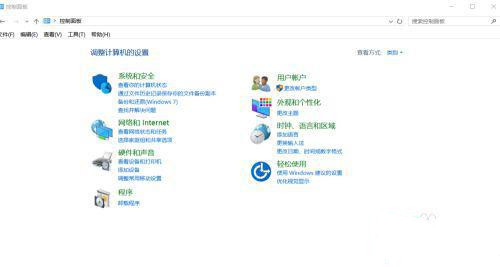
2、我們把查看方式換成大圖標,選擇第一個BitLocker驅動器加密。
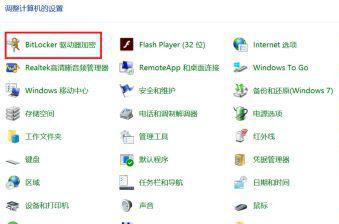
3、我們選擇一個我們要加密的磁盤,點擊啟動BitLocker。
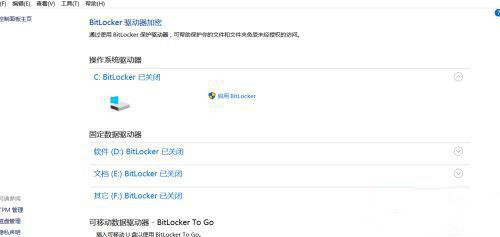
4、我們給磁盤輸入密碼。
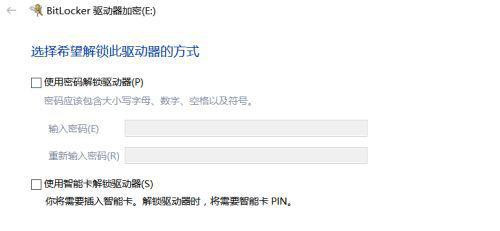
5、以防我們忘了密碼,系統會讓我們備份一個恢復密鑰,你選擇一個要保存的位置,我一般選擇保存到文件,比較方便。
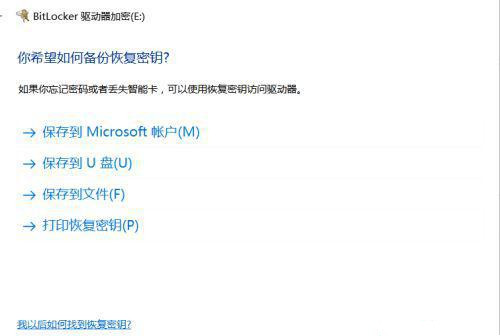
6、系統會自動生成一個txt文件,其實文件名后面一段字母就是密鑰。
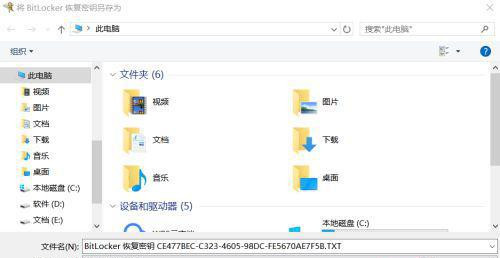
7、選擇加密內容,第一個加密快一點。
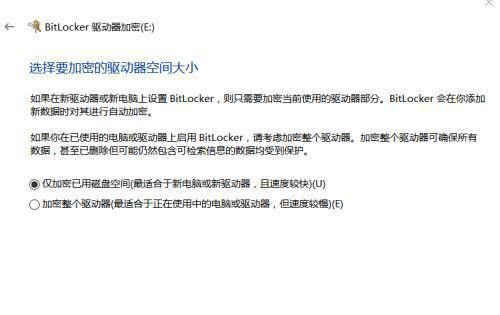
8、加密完成之后,重啟電腦,我們打開文件資源管理器,發現磁盤已經加密成功。
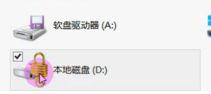
Win10系統磁盤會儲存一些比較隱私的文件,為了安全考慮,建議大家給重要的磁盤加密設置一下。
相關文章:
1. 如何雙啟動Win11和Linux系統?Win11 和 Linux雙系統安裝教程2. vmware虛擬機無法ping通主機的解決方法3. grub2引導freebsd詳解4. wltuser.exe是什么進程?wltuser.exe可以清除嗎?5. uos截圖保存在哪? UOS設置截圖圖片保存位置的技巧6. uos如何安裝微信? uos系統微信的安裝教程7. 華為筆記本如何重裝系統win10?華為筆記本重裝Win10系統步驟教程8. 電腦怎么安裝雙系統?Win11 和 Win7雙系統安裝圖文教程9. UOS怎么設置時間? 統信UOS顯示24小時制的技巧10. 鼠標怎么設置為左手? deepin20左手鼠標設置方法
排行榜
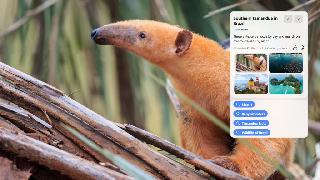
 網公網安備
網公網安備